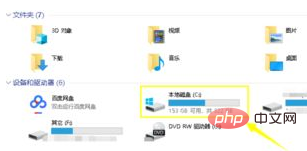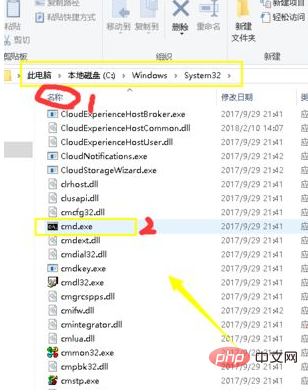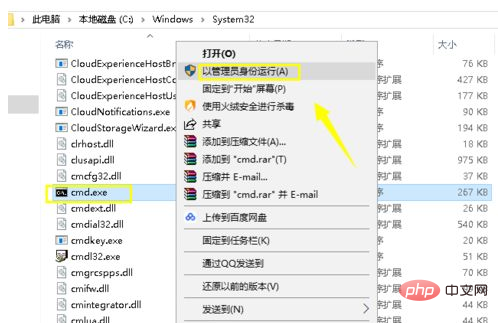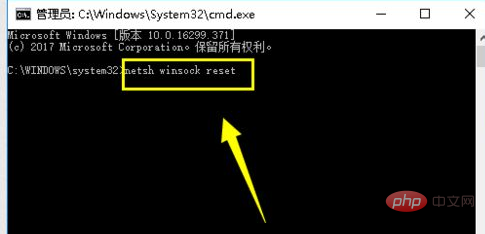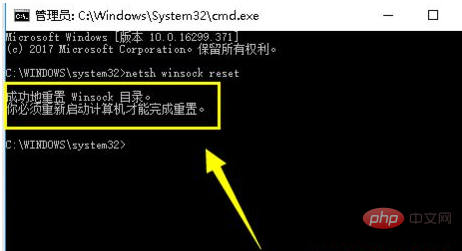#win10 で利用可能なネットワークが表示されない場合はどうすればよいですか?
Windows 10 システム ユーザーの多くは、インターネット アクセスのためにホットスポット経由でネットワークに接続することを好みますが、ホットスポットを使用すると、近くにホットスポットがたくさんあるにもかかわらず、利用可能なネットワークが表示されないことがわかります。このエディタは、Windows 10 システムで利用可能なネットワークが表示されない問題の解決策を提供します。
1. まず、このコンピュータをダブルクリックしてリソース マネージャーに入ります。

#2. リソース マネージャーでシステム ディスクを見つけて入力します。通常は c ドライブ ;

3. パス C:\Windows\System32 を入力し、cmd ファイルを見つけます。名前をクリックして並べ替えると、見つかります。すぐに;

4. cmd ファイルを右クリックし、右クリック メニューから [管理者として実行] を選択します;

5. コマンド プロンプト ウィンドウを開いて「」と入力するか、netshwinsock restart コマンドを貼り付けて Enter キーを押します;

6. システムは、winsock ディレクトリがリセットされたことを示すプロンプトを表示します正常に完了しました。再起動後に有効になります。コンピューターを再起動するだけです。

#7. 再起動後、利用可能なネットワークをクリックすると、ネットワークが有効であることがわかります。正常に表示されます。

以上がwin10 で利用可能なネットワークが表示されない場合はどうすればよいですか?の詳細内容です。詳細については、PHP 中国語 Web サイトの他の関連記事を参照してください。